Comment convertir un fichier OST en fichier PST et vice versa dans Outlook ?
Lorsque vous ajoutez un compte de messagerie à Outlook, une copie locale de vos informations est stockée sur votre ordinateur. Si vous utilisez un compte Exchange, les informations seront stockées dans un fichier de données Outlook (.ost), et si vous utilisez un compte POP, un fichier de données Outlook (.pst) sera créé pour stocker les informations. Pour diverses raisons, telles que la migration de données, vous pourriez avoir besoin de convertir le fichier de données Outlook d'un format OST en PST ou inversement. Ce guide étape par étape va vous montrer comment convertir un fichier de données Outlook d'OST en PST ou vice versa.
Convertir le fichier de données Outlook d'OST en PST
Pour convertir un fichier de données Outlook d'OST en PST, vous pouvez procéder comme suit.
1. Lancez Outlook, cliquez sur Fichier > Ouvrir et exporter > Importer/Exporter.
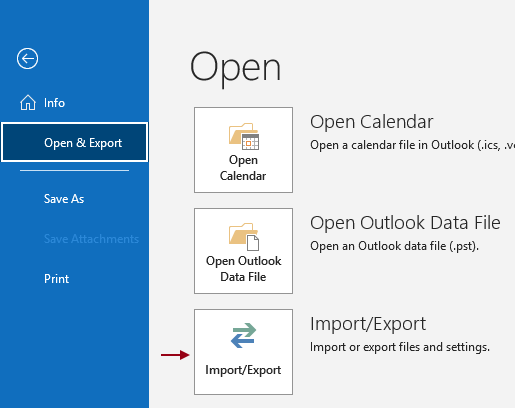
2. Dans la boîte de dialogue Assistant Importation et Exportation, sélectionnez Exporter vers un fichier sous Choisissez une action à effectuer, puis cliquez sur le bouton Suivant.
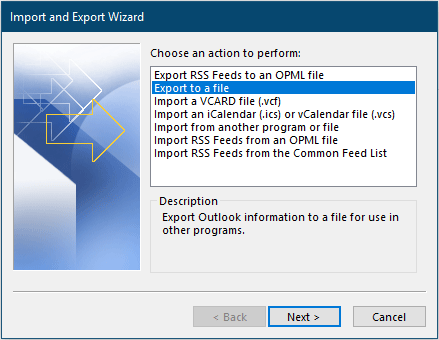
3. Dans la boîte de dialogue Exporter vers un fichier, sélectionnez Fichier de données Outlook (.pst) sous Créer un fichier de type, puis cliquez sur Suivant.
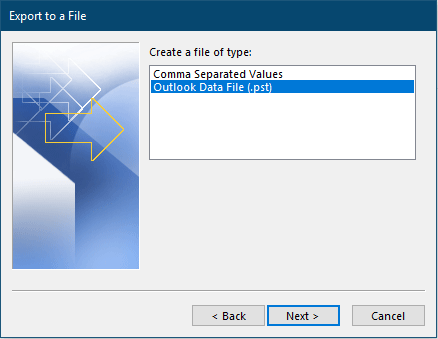
4. Dans la boîte de dialogue Exportation du fichier de données Outlook, sélectionnez le dossier que vous souhaitez exporter. Si vous souhaitez exporter tout le compte, sélectionnez simplement la racine des dossiers, assurez-vous que la case Inclure les sous-dossiers est cochée, et enfin cliquez sur le bouton Suivant.
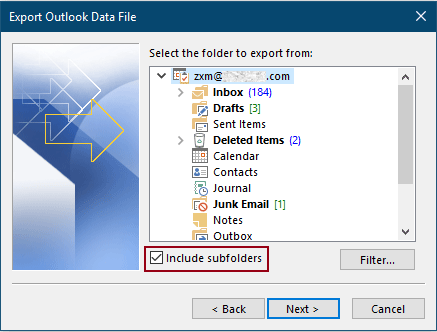
5. Dans la dernière boîte de dialogue, cliquez sur le bouton Parcourir pour sélectionner un dossier de destination où enregistrer le fichier PST exporté, puis cliquez sur le bouton Terminer.
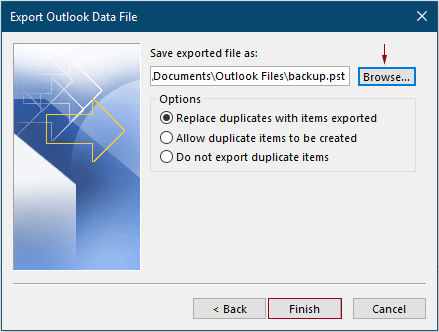
6. Dans la boîte de dialogue Créer un fichier de données Outlook, vous pouvez choisir d'ajouter ou non un mot de passe au fichier de données exporté. Si vous n'avez pas besoin de mot de passe, cliquez simplement sur le bouton OK pour le sauter.
Remarque : Si vous avez ajouté un mot de passe, lors de l'importation du fichier PST exporté vers un autre compte, vous devrez vérifier le mot de passe.
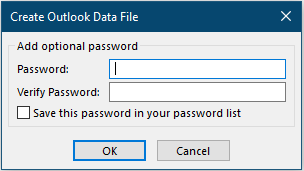
Maintenant, le fichier OST est converti en fichier PST et vous pouvez l'importer dans n'importe quel compte Outlook selon vos besoins.
Assistant de messagerie IA dans Outlook : Réponses plus intelligentes, communication plus claire (magie en un clic !) GRATUIT
Rationalisez vos tâches quotidiennes dans Outlook avec l'Assistant de messagerie IA de Kutools pour Outlook. Cet outil puissant apprend de vos anciens emails pour offrir des réponses intelligentes et précises, optimiser le contenu de vos emails et vous aider à rédiger et affiner vos messages sans effort.

Cette fonctionnalité prend en charge :
- Réponses intelligentes : Obtenez des réponses élaborées à partir de vos conversations passées — personnalisées, précises et prêtes à être envoyées.
- Contenu amélioré : Affinez automatiquement votre texte d'email pour plus de clarté et d'impact.
- Rédaction sans effort : Fournissez simplement des mots-clés, et laissez l'IA faire le reste, avec plusieurs styles d'écriture.
- Extensions intelligentes : Développez vos idées avec des suggestions sensibles au contexte.
- Résumé : Obtenez des aperçus concis des longs emails instantanément.
- Rayonnement mondial : Traduisez vos emails dans n'importe quelle langue facilement.
Cette fonctionnalité prend en charge :
- Réponses intelligentes aux emails
- Contenu optimisé
- Brouillons basés sur des mots-clés
- Extension de contenu intelligente
- Résumé d'email
- Traduction multilingue
Le meilleur de tout, cette fonctionnalité est entièrement gratuite pour toujours ! Ne tardez pas — téléchargez dès maintenant l'Assistant de messagerie IA et profitez-en
Convertir le fichier de données Outlook de PST en OST
Si vous souhaitez convertir un fichier de données Outlook de PST en OST, essayez la méthode de cette section.
1. Lancez Outlook (cet Outlook doit contenir un compte configuré en OST), sélectionnez un dossier ou créez un nouveau dossier sous le compte de messagerie OST pour placer les éléments importés, puis cliquez sur Fichier > Ouvrir et exporter > Importer/Exporter.
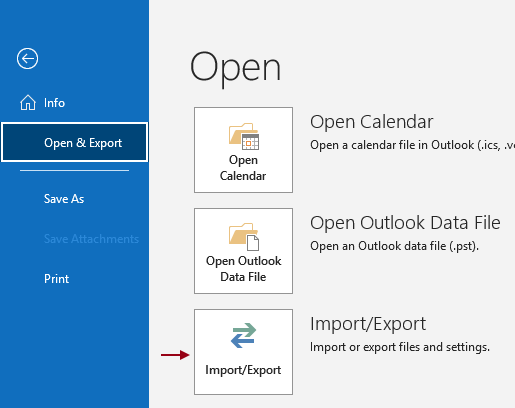
2. Dans la boîte de dialogue Assistant Importation et Exportation, sélectionnez Importer depuis un autre programme ou fichier sous Choisissez une action à effectuer, puis cliquez sur le bouton Suivant.
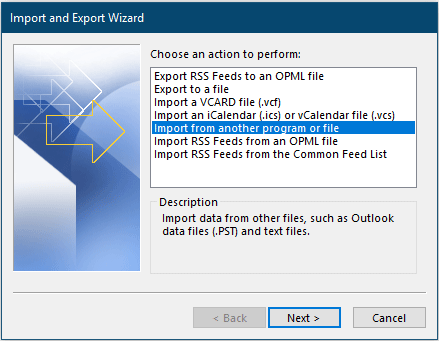
3. Dans la boîte de dialogue Importer un fichier, sélectionnez Fichier de données Outlook (.pst) sous Sélectionner le type de fichier à importer, puis cliquez sur le bouton Suivant.
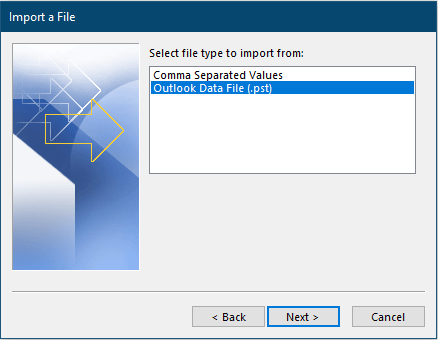
4. Dans la boîte de dialogue Importation du fichier de données Outlook, cliquez sur le bouton Parcourir pour sélectionner le fichier PST que vous souhaitez convertir en fichier OST, choisissez une option dont vous avez besoin dans la section Options, puis cliquez sur Suivant pour continuer.
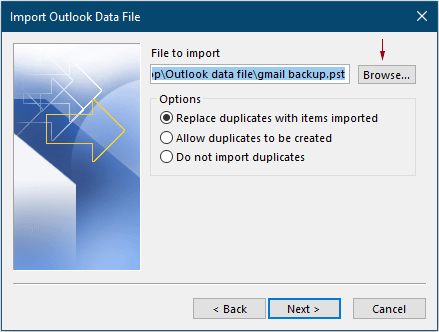
5. Dans la dernière boîte de dialogue, vous devez configurer comme suit.
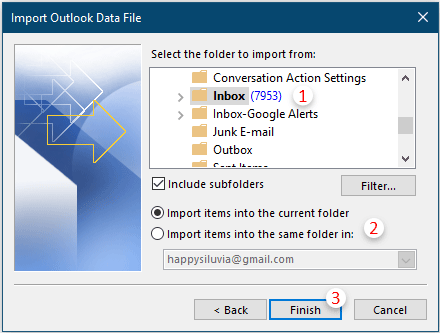
Articles connexes
Conversion groupée de plusieurs e-mails en fichiers PDF dans Outlook
Dans Outlook, la fonction Enregistrer sous ne permet d'enregistrer un e-mail qu'au format HTML, TXT, MHT, MSG et Modèle. Si vous souhaitez convertir le(s) e-mail(s) en fichier(s) PDF, comment faire ? Cet article propose quelques astuces pour résoudre ce problème.
Convertir un message en fichier EML dans Outlook
Dans Outlook, vous pouvez enregistrer le message au format texte ou HTML. Mais avez-vous déjà essayé de convertir un message en fichier EML ? Cet article présente une solution alternative pour y parvenir.
Convertir les contacts Outlook en vCard dans Outlook
Comme vous le savez, il est facile d'afficher les contacts sous forme de cartes de visite en cliquant sur Affichage > Carte de visite dans l'onglet Affichage. Cependant, est-il possible de convertir ces contacts en fichiers vCard indépendants ? Bien sûr que oui ! Nous allons vous montrer comment enregistrer facilement les contacts dans Microsoft Outlook sous forme de fichiers vCard.
Meilleurs outils de productivité pour Office
Dernière nouvelle : Kutools pour Outlook lance sa version gratuite !
Découvrez le tout nouveau Kutools pour Outlook avec plus de100 fonctionnalités incroyables ! Cliquez pour télécharger dès maintenant !
📧 Automatisation des E-mails : Réponse automatique (disponible pour POP et IMAP) / Programmer l’envoi d’un e-mail / CC/BCC automatique par règle lors de l’envoi / Transfert automatique (règle avancée) / Ajouter automatiquement une salutation / Diviser automatiquement les e-mails multi-destinataires en messages individuels ...
📨 Gestion des E-mails : Rappeler lemail / Bloquer les e-mails frauduleux par objet et autres critères / Supprimer les doublons / Recherche Avancée / Organiser les dossiers ...
📁 Pièces jointes Pro : Enregistrement en lot / Détachement en lot / Compression en lot / Enregistrer automatiquement / Détachement automatique / Compression automatique ...
🌟 Interface magique : 😊Plus d’emojis élégants et amusants / Vous rappelle lorsque des e-mails importants arrivent / Réduire Outlook au lieu de fermer ...
👍 Fonctions en un clic : Répondre à tous avec pièces jointes / E-mails anti-phishing / 🕘Afficher le fuseau horaire de l’expéditeur ...
👩🏼🤝👩🏻 Contacts & Calendrier : Ajouter en lot des contacts à partir des e-mails sélectionnés / Diviser un groupe de contacts en groupes individuels / Supprimer le rappel d’anniversaire ...
Utilisez Kutools dans votre langue préférée – prend en charge l’Anglais, l’Espagnol, l’Allemand, le Français, le Chinois et plus de40 autres !


🚀 Téléchargement en un clic — Obtenez tous les compléments Office
Recommandé vivement : Kutools pour Office (5-en-1)
Un clic pour télécharger cinq installateurs en une seule fois — Kutools pour Excel, Outlook, Word, PowerPoint et Office Tab Pro. Cliquez pour télécharger dès maintenant !
- ✅ Praticité en un clic : téléchargez les cinq packages d’installation en une seule action.
- 🚀 Prêt pour toutes les tâches Office : installez les compléments dont vous avez besoin, quand vous en avez besoin.
- 🧰 Inclus : Kutools pour Excel / Kutools pour Outlook / Kutools pour Word / Office Tab Pro / Kutools pour PowerPoint